Implementatie van Azure Virtual Desktop-client plannen - Remote Desktop Protocol (RDP)
Met de extern bureaublad-webclient kunt u een compatibele webbrowser gebruiken om toegang te krijgen tot de externe bronnen van uw organisatie (apps en bureaubladen) die door uw beheerder zijn gepubliceerd. U kunt communiceren met de externe apps en bureaubladen, zoals u dat zou doen met een lokale pc, waar u ook bent, zonder dat u een andere desktopcomputer hoeft te gebruiken.
Zodra uw beheerder uw externe resources heeft ingesteld, hebt u alleen uw domein, gebruikersnaam, wachtwoord, de URL die uw beheerder u heeft gestuurd en webbrowser.
De webclient heeft momenteel geen ondersteuning voor mobiel besturingssysteem.
Ondersteunde besturingssystemen en browsers
Hoewel elke browser die geschikt is voor HTML5 werkt, ondersteunen we officieel de volgende besturingssystemen en browsers.
Browser
Ondersteund besturingssysteem
Notes
Microsoft Edge
Windows
Internet Explorer
Windows
Versie 11 of hoger
Apple Safari
macOS
Mozilla Firefox
Windows, macOS, Linux
Versie 55 of hoger
Google Chrome
Windows, macOS, Linux, Chrome OS
Wat u nodig hebt om de webclient te gebruiken
- Voor de webclient hebt u een pc met Windows, macOS, ChromeOS of Linux nodig.
- Een moderne browser zoals Microsoft Edge, Internet Explorer 11, Google Chrome, Safari of Mozilla Firefox (v55.0 en hoger).
- De URL die uw beheerder u heeft gestuurd.
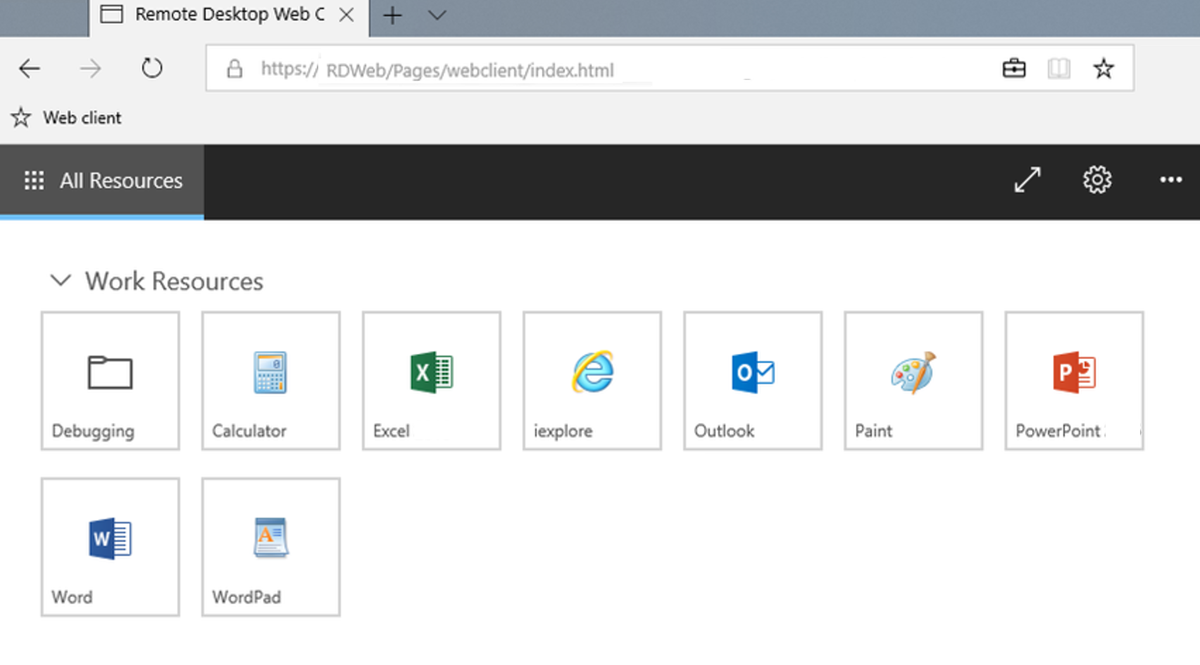
De Extern bureaublad-client gebruiken
Als u zich wilt aanmelden bij de client, gaat u naar de URL die uw beheerder u heeft gestuurd. Voer op de aanmeldingspagina uw domein en gebruikersnaam in de notatie DOMAIN\usernamein, voer uw wachtwoord in en selecteer Vervolgens Aanmelden.
Nadat u zich hebt aangemeld, gaat de client naar het tabblad Alle resources , dat alle items bevat die naar u zijn gepubliceerd onder een of meer samenvouwbare groepen, zoals de groep Werkresources. U ziet verschillende pictogrammen voor de apps, bureaubladen of mappen met meer apps of bureaubladen die de beheerder beschikbaar heeft gesteld voor de werkgroep. U kunt op elk gewenst moment terugkeren naar dit tabblad om extra resources te starten.
Als u een app of bureaublad wilt gaan gebruiken, selecteert u het item dat u wilt gebruiken, voert u dezelfde gebruikersnaam en hetzelfde wachtwoord in die u hebt gebruikt om u aan te melden bij de webclient als u hierom wordt gevraagd en selecteert u Verzenden.
Mogelijk ziet u ook een toestemmingsdialoogvenster voor toegang tot lokale bronnen, zoals klembord en printer. U kunt ervoor kiezen om een van deze opties niet om te leiden of toestaan om de standaardinstellingen te gebruiken.
Wacht totdat de webclient de verbinding tot stand brengt en gebruik vervolgens de resource zoals u normaal zou doen.